Dropbox Uploader je bash skript, který zjednodušujesložité Dropbox-cli až k něčemu mnohem srozumitelnějšímu. Díky tomu je nahrávání a stahování souborů do Dropboxu z terminálu Linux mnohem jednodušší. Oficiálně skript umožňuje používat Dropbox z příkazového řádku systému Linux v jakémkoli distro Linuxu, BSD a v jakémkoli jiném operačním systému, který má strukturu terminálů podobnou Unixu.
Přidat balíček Git
Než uchopíte skript, budete potřebovat balíček git. Program git je vyžadován, protože bez něj je pochopení zdrojového kódu programu mnohem únavnější.
Ubuntu
sudo apt install git
Debian
sudo apt-get install git
Arch Linux
sudo pacman -S git
Fedora
sudo dnf install git
OpenSUSE
sudo zypper install git
Jiné Linuxy
Potřebujete balíček git, ale nevíte, kde najítto? Nedělejte si starosti: nástroj git je široce používán na všech Linuxech, protože mnoho Linuxových projektů jde do Githubu. Je pravděpodobné, že váš operační systém má balíček git. Chcete-li jej najít, otevřete správce balíků, vyhledejte „git“ a nainstalujte jej. Další informace naleznete na oficiálních webových stránkách, kde najdete další informace.
Získání aplikace Dropbox Uploader
Nyní, když je Git v systému a funguje správně, můžeme chytit skript Dropbox Uploader. Chcete-li to provést, otevřete okno terminálu. Uvnitř terminálu spusťte tento příkaz.
git clone https://github.com/andreafabrizi/Dropbox-Uploader.git
Příkaz git clone stáhne celýsnímek nejnovějšího kódu od vývojáře a umístěte jej do ~ / Dropbox-Uploader ve vaší domovské složce do systému souborů. Chcete-li přejít do tohoto adresáře, použijte příkaz CD.
cd ~/Dropbox-Uploader
Dalším krokem je aktualizace oprávnění skriptu. To je důležité, protože bez něj nebude možné soubor spustit.
sudo chmod +x dropbox_uploader.sh
Kromě aplikace Dropbox Uploader existují i jinénástroje ve složce git. Hlavně: DropShell, soubor Docker, soubor readme, softwarová licence a několik dalších věcí. V tomto tutoriálu si ukážeme, jak používat Dropbox Uploader. Pokud se chcete naučit, jak používat soubor Docker atd. Projděte soubor readme a přečtěte si pokyny.
Konfigurace programu Dropbox Uploader
Při prvním spuštění aplikace Dropbox Uploader se zobrazí výzva k přihlášení. Chcete-li skript spustit, postupujte takto:
./dropbox_uploader.sh
NEPOUŽÍVEJTE tento skript jako root nebo s sudoprivilegia. Není třeba, protože oprávnění a atd. Jsou správná. Skript navíc vytvoří konfigurační složku v domovském adresáři uživatele. Spuštěním tohoto nástroje jako root budou všechny přihlašovací informace uloženy v kořenovém adresáři, ke kterému běžní uživatelé nemají přístup.
Během počátečního spuštění skriptupříkazový řádek terminálu říká: „Toto je první spuštění tohoto skriptu, postupujte podle pokynů“. Vyhledejte odkaz, který s vámi terminál sdílí, a otevřete jej v prohlížeči.

Odkaz se otevře na stránce vývojáře Dropboxu. Vyhledejte tlačítko „vytvořit aplikaci“ a klikněte na něj.
Vyberte možnost „Dropbox API“. Poté dále dolů vyberte „Úplný přístup k Dropboxu“. Tím zajistíte, že nástroj pro nahrávání bude mít úplný přístup k vašemu účtu. Do části s názvem zadejte název. Buďte kreativní, protože se přijímá mnoho jmen.
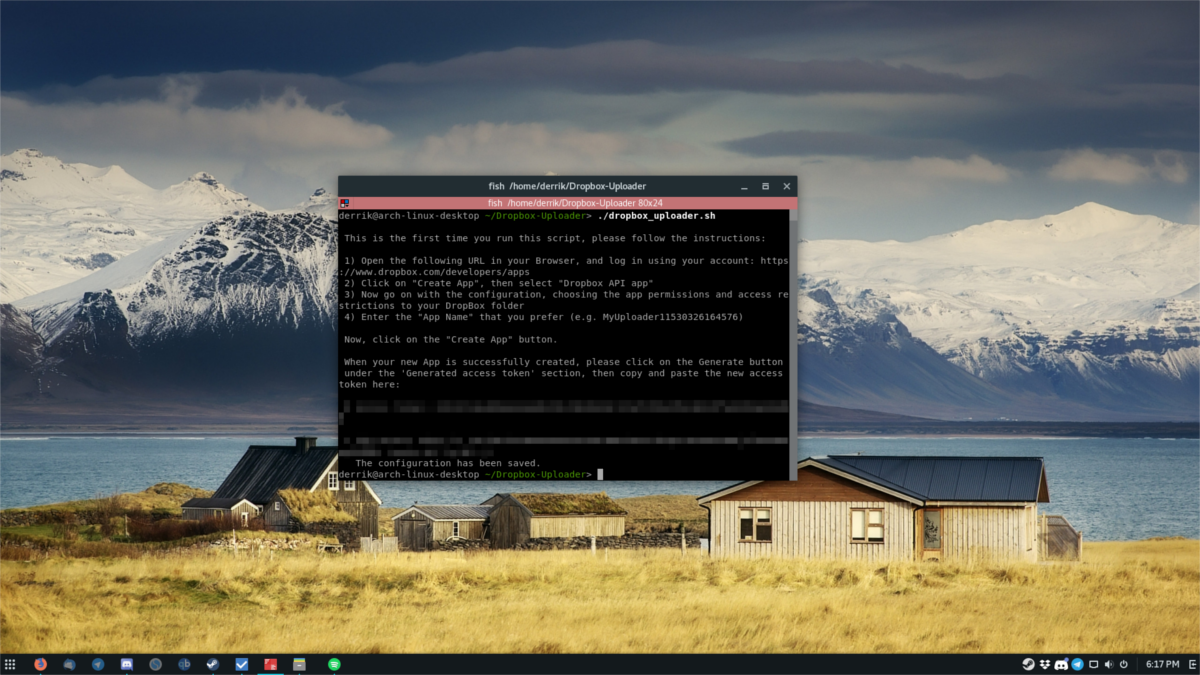
Po vytvoření aplikace v Dropboxuúčtu, budete přesměrováni na jeho konfigurační stránku. Vyhledejte „vygenerovaný přístupový token“ a klikněte na tlačítko generovat. Zkopírujte kód a vložte jej do terminálu a přihlaste se do Dropbox Uploaderu.
Použití nástroje Dropbox Uploader
Přihlášení do Dropbox Uploader automaticky ukončí skript. Abyste ji mohli použít, musíte ji znovu spustit. Udělejte to pomocí:
./dropbox_uploader.sh
Seznam
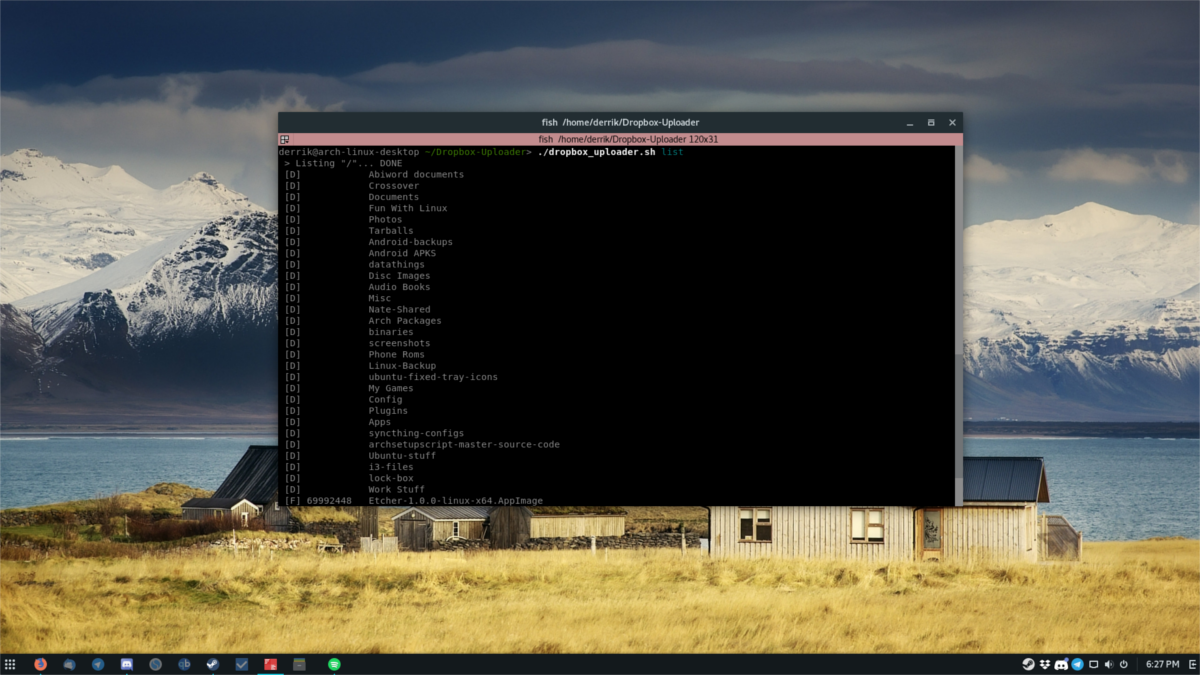
Aplikace Dropbox Uploader může snadno zobrazit celý obsah vzdálené složky Dropbox. To je užitečné, zejména při přípravě na stahování souborů. Chcete-li použít seznam, postupujte takto:
./dropbox_uploader.sh list
Seznam vytiskne celou strukturu složek vašeho Dropboxu. Uložte výstup do souboru s:
./dropbox_uploader.sh list >> dropbox-contents.txt
nahrát
Chcete-li nahrát do Dropboxu pomocí nástroje Dropbox Uploader,nejprve soubor přesuňte do / home / Dropbox-Uploader /. Udělejte to pomocí správce souborů. Chcete-li zahájit nahrávání, jednoduše spusťte nahrávání a určete složku.
./dropbox_uploader.sh upload testfile.jpg /dropbox/whatever/folder/you/want
Vyhledávání
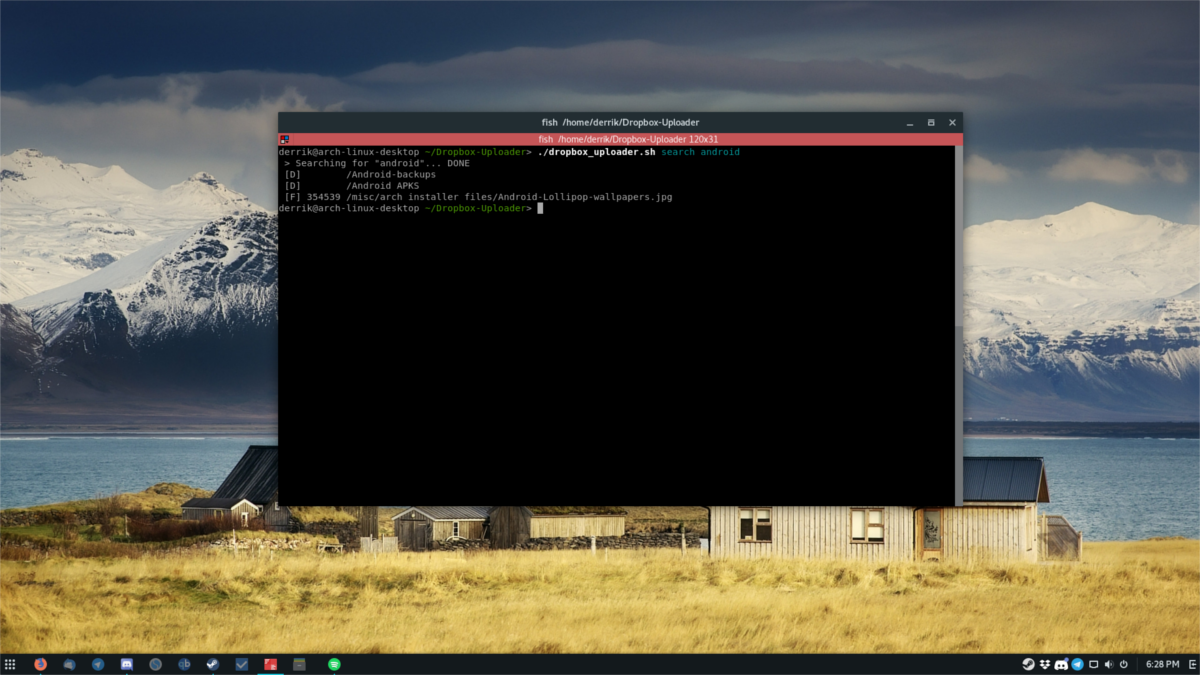
Vyhledávání funguje podobně jako funkce seznamu. Uživatel zapíše vyhledávací dotaz a skript bude filtrovat seznam na základě tohoto dotazu. Chcete-li například hledat něco v Dropboxu s „sh“, postupujte takto:
./dropbox_uploader.sh search sh
Nástroj pro nahrávání poté vytiskne seznam všech souborů souvisejících s hledaným výrazem „sh“.
Stažení
Stahování je poměrně přímé. Nejprve použijte seznam nebo hledejte a prohlédněte si obsah svého účtu Dropbox. Potom zkopírujte výsledek vyhledávání (nebo výsledek seznamu). Nezapomeňte zkopírovat celou strukturu adresářů. To znamená, že máte uvnitř soubor /Dropbox/testA/testB/misc/file.jpg, mělo by to být:
./dropbox_uploader.sh download /testA/testB/misc/file.jpg
Důvod, proč by složka Dropbox neměla být zahrnuta, je ten, že skript již ví, že všechno pochází odtud.
Odstranit
Mazání může probíhat přímo z příkazového řádku. K vyhledání souboru, který chcete odstranit, použijte „vyhledávání“ nebo „seznam“. Poté je smažte pomocí:
./dropbox_uploader.sh delete /whatever/folder/file.jpg
Další příkazy
Nástroj Dropbox Uploader je velmi širokýsada funkcí, s mnoha jednotlivými funkcemi. Prošli jsme základy, ale pokud chcete s uploaderem dělat složitější věci, přečtěte si část skriptu v nápovědě. To lze snadno provést pouhým spuštěním skriptu na jeho vlastní, bez jakýchkoli dílčích příkazů (seznam, vyhledávání atd.).
Chcete-li uložit všechny příkazy nápovědy do textového souboru, abyste si je mohli přečíst později, proveďte následující kroky:
./dropbox_uploader.sh >> dropbox-uploader-help.txt</p>












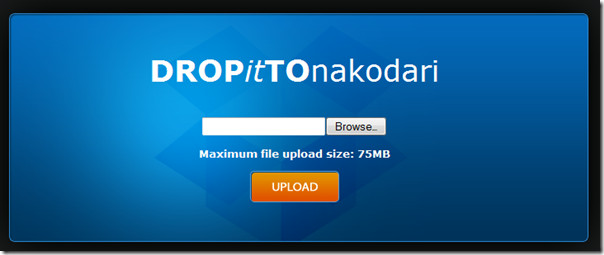
Komentáře